三星显示器不满屏怎么调_三星电脑显示屏不满屏如何调整
作者:98软件园小编 来源:98软件园 时间:2024-05-20 13:55:23
最近有些小伙伴反馈自己使用的电脑外接三星显示器之后,启动进入桌面时却出现了不满屏的情况,今天小编教大家三星显示器不满屏怎么调,操作很简单,大家跟着我的方法来操作吧。
解决方法:
1.进入系统后,在桌面上右键单击,弹出桌面属性菜单。

2.把鼠标指针放在“图形选项”上,在右边有个三角形符号会自动弹出下列菜单项,选择第一个“屏幕适配”同样的会弹出下列菜单,此时我们可以看到有四个选项,而当前选中的是“图像居中”,所以才会造成屏幕固定在中心位置。

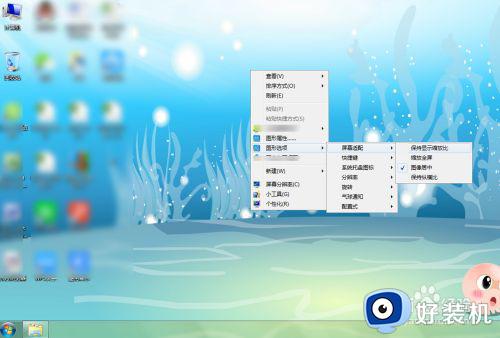
3.在这里我们需要选择第一个选项“保持显示缩放比”,这样三星电脑液晶显示器就满屏了,如图所示

4.但是看着满屏了,屏幕图标显示看着怪怪的,这是咋回事呢?这时我们就要调整屏幕分辩率了,按第一个步骤,然后在弹出的第二个菜单中选择“分辨率”,接着会弹出下更菜单栏,这里可以看图很多的分辨率,我们根据需要一个一个来调整,直到自己视觉方面满意为止,一般选择1920X1080,就是16:9宽屏显示。如图所示

5.调整后的屏幕显示如图所示,是不是看着舒服多啦。

6.我们还可以使用另外一个调整屏幕满屏方式,右键单击桌面,弹出菜单栏选择“图形属性”,如图所示

7.这时会弹出显示属性控制面板,如图所示,这里我们选择“显示器”。

8.接着跳转到"显示器"的设置页面,这里同样可以调整显示器的分辩率,缩放显示模式等设置,如图所示,调整确认后就按右下角的“应用”再按“是”就行了。


以上就是关于三星电脑显示屏不满屏调整设置方法的全部内容,有遇到这种情况的用户可以按照小编的方法来进行解决,希望能够帮助到大家。








































